Kako spremeniti ali obnoviti privzeto lokacijo mape Camera Roll v sistemu Windows 10

Ta vodnik vam bo pokazal, kako spremenite ali obnovite privzeto lokacijo mape Camera Roll v sistemu Windows 10.
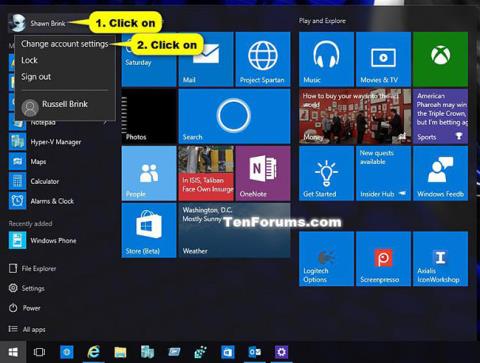
Poleg spreminjanja imena računalnika bo uporaba ločenega avatarja pomagala uporabnikom preprečiti zmedo pri ustvarjanju več uporabnikov v računalniku z operacijskim sistemom Windows 10 . Poleg tega bo slika avatarja, če sinhronizirate z Microsoftovim računom za dostop do računalnika, ostala enaka. Sledite spodnjim navodilom, da ustvarite popolnoma nov avatar v sistemu Windows 10.
Spremenite fotografije v aplikaciji Nastavitve v sistemu Windows 10
1. Izvedite 2. ali 3. korak spodaj, odvisno od tega, kako želite odpreti nastavitve vašega računa.
2. Odprite Nastavitve , kliknite ikono Računi in pojdite na 4. korak spodaj.
3. Odprite meni Start , kliknite računi zgoraj levo, tapnite Spremeni nastavitve računa in pojdite na 4. korak spodaj.
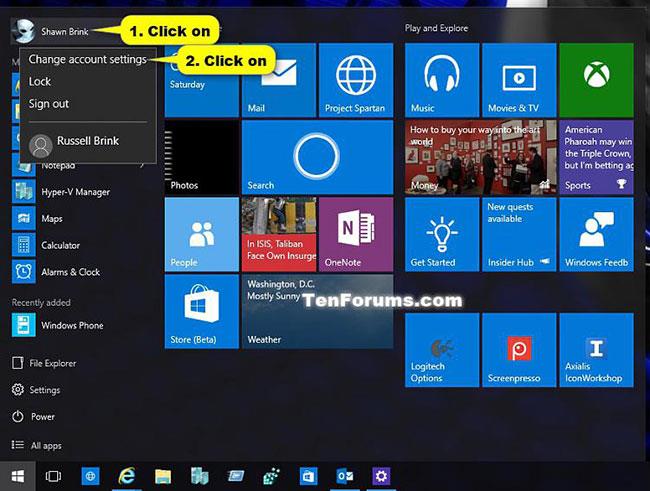
Kliknite Spremeni nastavitve računa
4. Opravite korak 5 (za brskanje), korak 6 (izberite nedavne slike), korak 7 (uporabite slike spletne kamere) ali korak 8 (uporabite video posnetke spletne kamere) spodaj, odvisno od tega, kako želite izbrati svoje slike.
5. Brskanje in izbiranje slik:
A) Kliknite Prebrskaj za eno pod možnostjo Ustvari svojo sliko na desni strani.
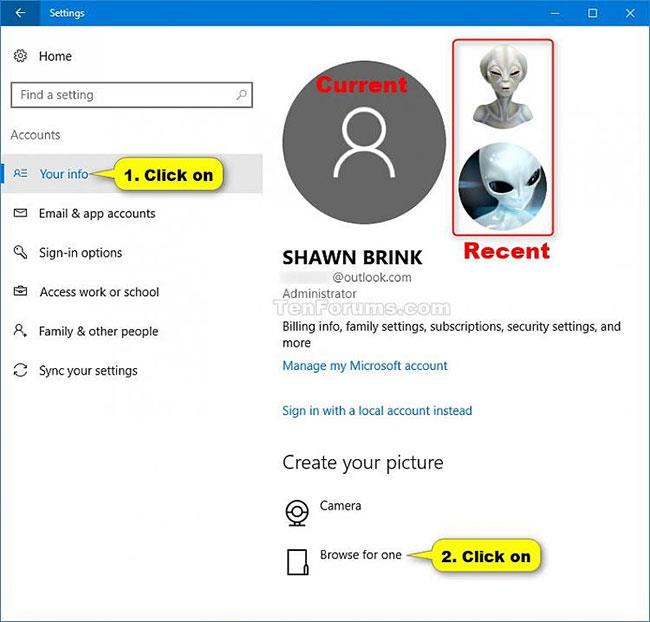
Kliknite Prebrskaj za eno pod Ustvari svojo sliko
B) Pomaknite se do želene slike in jo izberite, kliknite Izberi sliko in pojdite na 9. korak spodaj.
6. Če želite izbrati nedavno uporabljeno sliko kot fotografijo računa, tapnite eno od dveh nedavnih slik, ki ste ju uporabili prej, in pojdite na 9. korak spodaj.
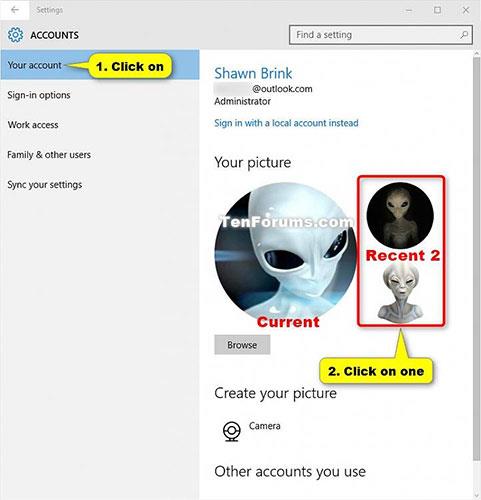
Tapnite eno od dveh nedavnih slik, ki ste ju uporabili
7. Uporabite spletno kamero za fotografiranje in uporabite:
A) Kliknite Kamera pod možnostjo Ustvari svojo sliko .
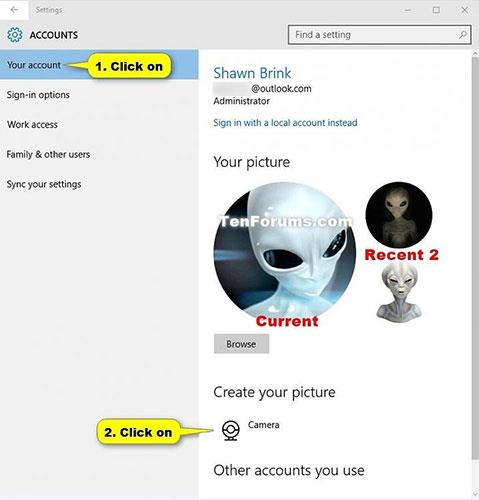
Kliknite Kamera spodaj Ustvarite svojo sliko
B) Nasmehnite se in se obrnite proti spletni kameri, nato kliknite gumb Posnemi sliko.
C) Tukaj ta možnost ni uspela za avtorja članka v gradnji 10130. Vendar bo sčasoma na voljo možnost prilagajanja in shranjevanja slik kot v 4. koraku v 2. razdelku spodaj.
D) Pojdite na 9. korak spodaj.
8. S spletno kamero ustvarite video posnetek, ki ga boste uporabili kot fotografijo računa:
A) Kliknite Kamera pod možnostjo Ustvari svojo sliko .
B) Kliknite gumb Ustvari video.
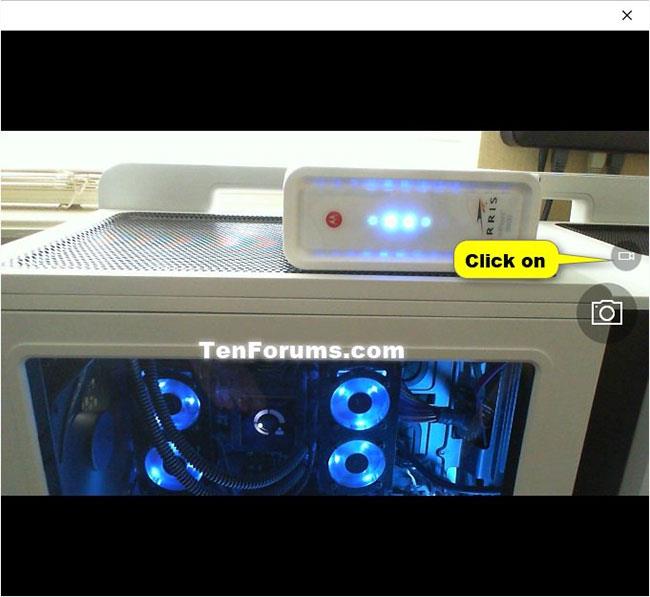
Kliknite gumb Ustvari video
C) Ko ste pripravljeni, kliknite gumb Snemaj.
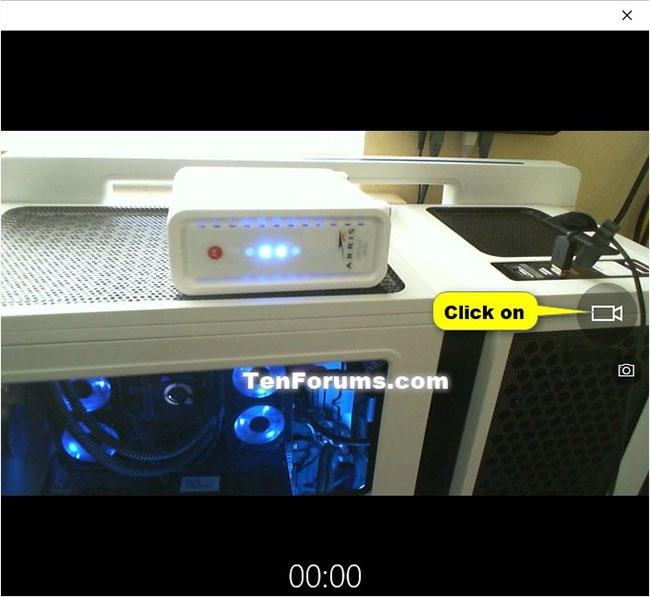
Kliknite gumb Snemaj
D) Ko končate snemanje, kliknite gumb Ustavi snemanje.
E) Predvajajte posnetek, da vidite, ali vam je všeč. Če vam je všeč, kliknite V redu in pojdite na 9. korak spodaj. Če vam ni všeč, kliknite Ponovno posnemi , da poskusite znova, in pojdite na zgornji korak 8C.
9. Zdaj lahko zaprete nastavitve , če želite.
Spremenite ali odstranite sliko za svoj račun Microsoft Online
1. Prijavite se v svoj spletni Microsoftov račun in pojdite na stran z vašimi informacijami.
https://account.microsoft.com/account/Account?ru=https%3A%2F%2Faccount.microsoft.com%2Fprofile&destrt=profile-landing#/2. Kliknite Spremeni sliko .

Kliknite Spremeni sliko
3. Izvedite korak 4 (za spremembo) ali korak 5 (za brisanje) spodaj, odvisno od tega, kaj želite narediti.
4. Če želite spremeniti sliko:
A) Kliknite Nova slika.
B) Poiščite in izberite fotografijo, ki jo želite uporabiti, nato kliknite Odpri.
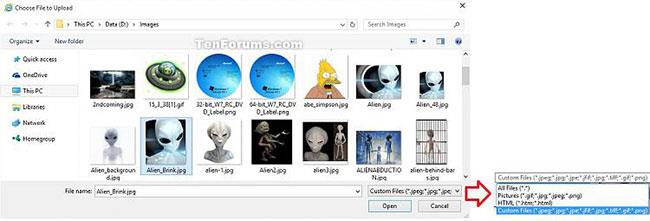
Odprite fotografijo, ki jo želite izbrati
C) Spremenite velikost kroga, da spremenite videz slike, kliknite Shrani , ko končate, in pojdite na 6. korak spodaj.
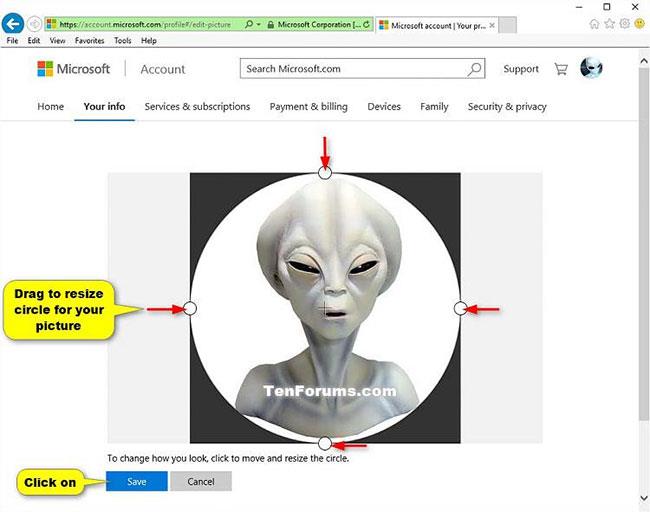
Po želji spremenite velikost kroga
5. Če želite izbrisati fotografije:
A) Kliknite Odstrani.
B) Kliknite Da za potrditev in pojdite na 6. korak spodaj.
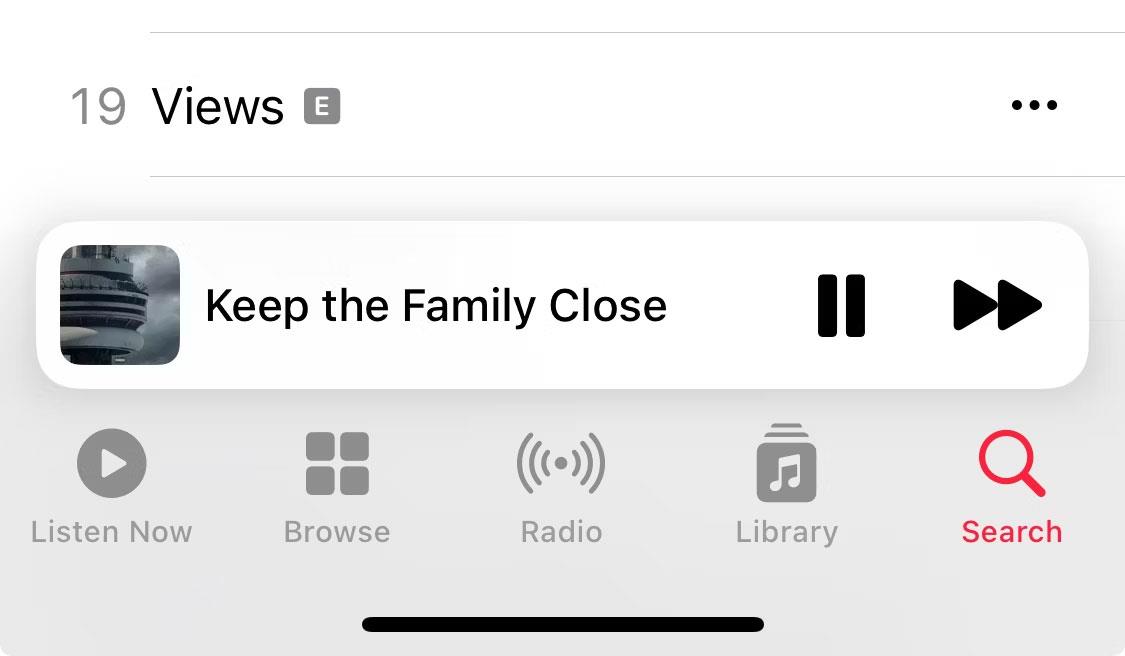
Za potrditev kliknite Da
6. Končna sprememba se bo sinhronizirala z vsemi osebnimi računalniki in napravami, v katere se prijavite s tem Microsoftovim računom.
Za več informacij glejte naslednje članke:
Lepo se imejte!
Ta vodnik vam bo pokazal, kako spremenite ali obnovite privzeto lokacijo mape Camera Roll v sistemu Windows 10.
Če zmanjšate velikost in kapaciteto fotografij, jih boste lažje delili ali pošiljali komurkoli. Zlasti v sistemu Windows 10 lahko z nekaj preprostimi koraki množično spreminjate velikost fotografij.
Če vam zaradi varnosti ali zasebnosti ni treba prikazati nedavno obiskanih predmetov in mest, jih lahko preprosto izklopite.
Eno mesto za nadzor številnih operacij neposredno na sistemski vrstici.
V operacijskem sistemu Windows 10 lahko prenesete in namestite predloge pravilnika skupine za upravljanje nastavitev Microsoft Edge in ta vodnik vam bo pokazal postopek.
Opravilna vrstica ima omejen prostor in če redno delate z več aplikacijami, vam lahko hitro zmanjka prostora, da bi lahko pripeli več priljubljenih aplikacij.
Vrstica stanja na dnu Raziskovalca vam pove, koliko elementov je znotraj in izbranih za trenutno odprto mapo. Spodnja gumba sta na voljo tudi na desni strani vrstice stanja.
Microsoft je potrdil, da je naslednja večja posodobitev Windows 10 Fall Creators Update. Tukaj je opisano, kako posodobiti operacijski sistem zgodaj, preden ga podjetje uradno lansira.
Nastavitev Dovoli časovnike bujenja v možnostih porabe energije omogoča sistemu Windows, da samodejno prebudi računalnik iz načina spanja, da izvede načrtovana opravila in druge programe.
Varnost sistema Windows pošilja obvestila s pomembnimi informacijami o zdravju in varnosti vaše naprave. Določite lahko, katera obvestila želite prejemati. V tem članku vam bo Quantrimang pokazal, kako vklopite ali izklopite obvestila iz varnostnega središča Windows v sistemu Windows 10.
Morda vam bo všeč tudi, da vas klik na ikono opravilne vrstice popelje naravnost do zadnjega odprtega okna v aplikaciji, ne da bi potrebovali sličico.
Če želite spremeniti prvi dan v tednu v sistemu Windows 10, da bo ustrezal državi, v kateri živite, vašemu delovnemu okolju ali da boste bolje upravljali svoj koledar, ga lahko spremenite prek aplikacije Nastavitve ali nadzorne plošče.
Od različice aplikacije Vaš telefon 1.20111.105.0 je bila dodana nova nastavitev Več oken, ki vam omogoča, da omogočite ali onemogočite opozorilo, preden zaprete več oken, ko zaprete aplikacijo Vaš telefon.
Ta priročnik vam bo pokazal, kako omogočiti ali onemogočiti pravilnik o dolgih poteh Win32, da bodo poti daljše od 260 znakov za vse uporabnike v sistemu Windows 10.
Pridružite se Tips.BlogCafeIT, če želite izvedeti, kako v tem članku izklopite predlagane aplikacije (Predlagane aplikacije) v sistemu Windows 10!
Dandanes uporaba številnih programov za prenosnike povzroči hitro praznjenje baterije. To je tudi eden od razlogov, zakaj se računalniške baterije hitro izpraznijo. Spodaj so najučinkovitejši načini varčevanja z baterijo v sistemu Windows 10, ki bi jih bralci morali upoštevati.
Če želite, lahko standardizirate sliko računa za vse uporabnike v vašem računalniku na privzeto sliko računa in preprečite, da bi uporabniki pozneje spremenili svojo sliko računa.
Ali ste naveličani Windows 10, ki vas ob vsaki posodobitvi moti s pozdravnim zaslonom »Izkoristite še več sistema Windows«? Nekaterim je lahko v pomoč, a tudi v oviro za tiste, ki tega ne potrebujejo. Tukaj je opisano, kako to funkcijo izklopite.
Če imate zmogljiv računalnik ali nimate veliko zagonskih programov v sistemu Windows 10, lahko poskusite zmanjšati ali celo popolnoma onemogočiti zakasnitev zagona, da se vaš računalnik hitreje zažene.
Microsoftov novi brskalnik Edge, ki temelji na Chromiumu, opušča podporo za datoteke e-knjig EPUB. Za ogled datotek EPUB v sistemu Windows 10 boste potrebovali aplikacijo za branje EPUB drugega proizvajalca. Tukaj je nekaj dobrih brezplačnih možnosti, med katerimi lahko izbirate.
Način kioska v sistemu Windows 10 je način samo za uporabo ene aplikacije ali dostop do samo 1 spletnega mesta z gostujočimi uporabniki.
Ta vodnik vam bo pokazal, kako spremenite ali obnovite privzeto lokacijo mape Camera Roll v sistemu Windows 10.
Urejanje datoteke gostiteljev lahko povzroči, da ne morete dostopati do interneta, če datoteka ni pravilno spremenjena. Naslednji članek vas bo vodil pri urejanju datoteke gostiteljev v sistemu Windows 10.
Če zmanjšate velikost in kapaciteto fotografij, jih boste lažje delili ali pošiljali komurkoli. Zlasti v sistemu Windows 10 lahko z nekaj preprostimi koraki množično spreminjate velikost fotografij.
Če vam zaradi varnosti ali zasebnosti ni treba prikazati nedavno obiskanih predmetov in mest, jih lahko preprosto izklopite.
Microsoft je pravkar izdal Windows 10 Anniversary Update s številnimi izboljšavami in novimi funkcijami. V tej novi posodobitvi boste videli veliko sprememb. Od podpore za pisalo Windows Ink do podpore za razširitev brskalnika Microsoft Edge, meni Start in Cortana sta bila prav tako bistveno izboljšana.
Eno mesto za nadzor številnih operacij neposredno na sistemski vrstici.
V operacijskem sistemu Windows 10 lahko prenesete in namestite predloge pravilnika skupine za upravljanje nastavitev Microsoft Edge in ta vodnik vam bo pokazal postopek.
Temni način je vmesnik s temnim ozadjem v sistemu Windows 10, ki računalniku pomaga varčevati z energijo baterije in zmanjša vpliv na oči uporabnika.
Opravilna vrstica ima omejen prostor in če redno delate z več aplikacijami, vam lahko hitro zmanjka prostora, da bi lahko pripeli več priljubljenih aplikacij.






















